Cách tải và cài đặt Realtek HD Audio Manager đơn giản nhất
Windows
Trong bài viết này, GhienCongNghe sẽ hướng dẫn từng bước cách tải và cài đặt Realtek HD Audio Manager.
Việt Đức – 10-Th12-2020
Realtek HD Audio Manager là một phần mềm phổ biến trên Windows mà nhiều người không hề hay biết. Thiếu nó, máy tính của bạn thậm chí có thể không phát ra được âm thanh. Nếu máy tính của bạn đang bị mất âm thanh, hãy xem bài viết của GhienCongNghe để biết cách tải và cài đặt Realtek HD Audio Manager nhé!
Mục Lục1. Sơ lược về Realtek HD Audio Manager2. Cách tải và cài đặt Realtek HD Audio Manager3. Giải quyết các sự cố Realtek HD Audio Manager3.1. 1. Vô hiệu hóa Microsoft UAA Bus Driver for High Definition Audio3.2. 2. Cho phép khởi động trong Task Manager3.3. 3. Cập nhật Realtek HD Audio Manager lên phiên bản mới nhất3.4. 4. Thêm phần cứng kế thừa
Sơ lược về Realtek HD Audio Manager
Trước khi tìm hiểu cách tải và cài đặt Realtek HD Audio Manager chúng ta sẽ cùng tìm hiểu sơ lược về Realtek HD Audio Manager.
Realtek HD Audio Manager là một phần mềm khá phổ biến trên Windows hiện nay. Nó giúp máy tính điều khiển được các thiết bị phát âm thanh như loa, tai nghe và tinh chỉnh được hiệu ứng âm thanh giả lập cùng nhiều tính năng khác.
Driver âm thanh của Realtek là một trong những driver âm thanh được sử dụng nhiều nhất trên máy tính Windows, vì nó có thể cung cấp nhiều hiệu ứng âm thanh giả lập nổi bật như Dolby, DTS và Surround Sound.
Phần mềm Realtek HD Audio Manager được tích hợp sâu vào hệ điều hành Windows. Người dùng có thể dễ dàng kiểm soát mức âm lượng và các thay đổi khác.
Trong quá trình sử dụng máy tính Windows, đôi khi bạn sẽ phải tải và cài đặt lại Realtek HD Audio Manager vì 2 lý do phổ biến sau đây:
- Realtek HD Audio Manager missing.
- Realtek HD Audio Manager not opening.
Xem thêm:
- Máy tính không có Realtek HD Audio Manager phải làm sao?
- Bootmgr is missing là gì? Cách sửa lỗi Bootmgr is missing đơn giản
Cách tải và cài đặt Realtek HD Audio Manager
Trước khi tải và cài đặt Realtek HD Audio Manager, GhienCongNghe khuyên bạn gỡ cài đặt tất cả driver hiện tại liên quan đến âm thanh để tránh xung đột giữa các phần mềm với nhau. Để làm điều này, hãy thao tác như bên dưới.
Nhấp vào nút Start, gõ Device Manager, sau đó nhấn Enter.
Chọn Sound, video and game controllers từ danh sách trong Device Manager.
Chọn Realtek High Definition Audio.
Click chuột phải và chọn Uninstall device.
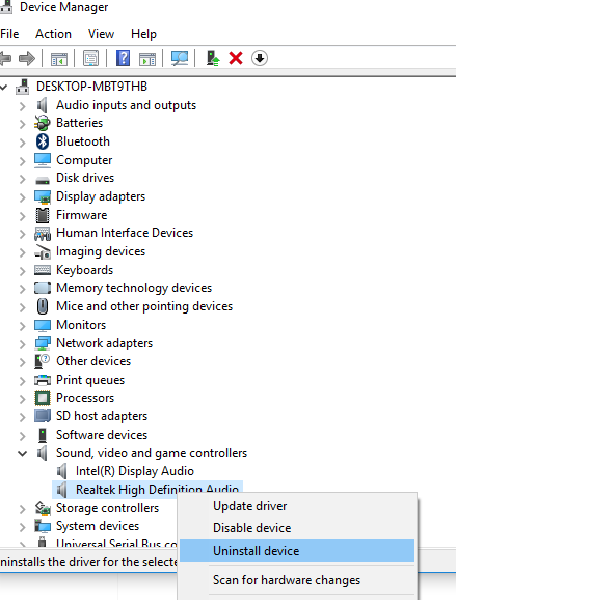
Chọn Delete the driver software for this device > Uninstall .
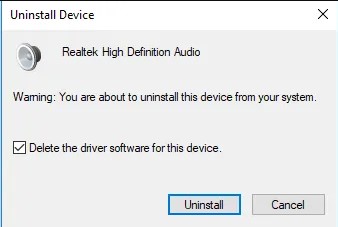
Quay lại Device Manager > View > Show hidden devices.
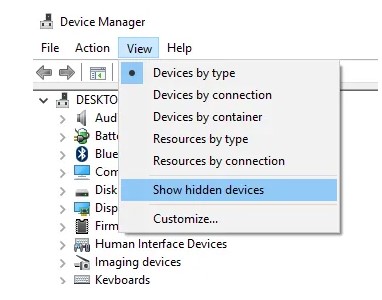
Tìm kiếm driver âm thanh trùng lặp nếu có. Nhấp chuột phải vào nó và nhấn tùy chọn Uninstall.
Sau khi chắc chắn đã xóa hết những phần mềm driver khác liên quan đến âm thanh, bạn hãy khởi động lại máy tính, bắt đầu làm theo cách tài và cài đặt Realtek HD Audio Manager bên dưới.
Bạn có thể tải Realtek HD Audio Manager từ trang web chính thức của Realtek tại đây.
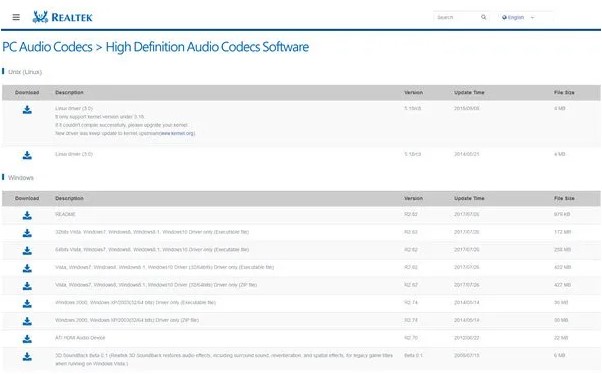
Trang tải xuống sẽ liệt kê nhiều phiên bản khác nhau. Tìm kiếm phiên bản phù hợp với máy tính và hệ điều hành của bạn. Sau đó click để Download.
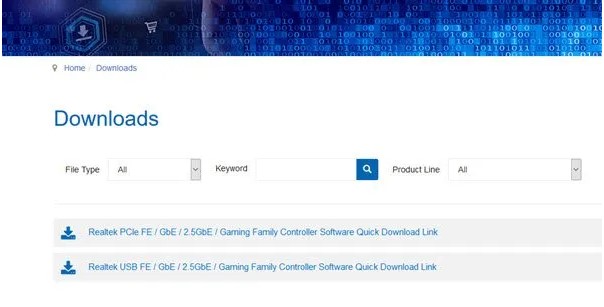
Click chuột vào file vừa tải để cài đặt. Bạn chỉ cần nhấn vài lần Next và đợi quá trình cài đặt hoàn tất nhấn Finish là xong. Trường hợp cài đặt Realtek HD Audio rồi mà bạn vẫn gặp lỗi khác, hãy làm theo một số cách dưới đây để khắc phục nhé.
Xem thêm:
- Hướng dẫn tắt các ứng dụng chạy ngầm trên máy tính giúp tăng tốc Windows
Giải quyết các sự cố Realtek HD Audio Manager
1. Vô hiệu hóa Microsoft UAA Bus Driver for High Definition Audio
Microsoft vốn tích hợp sẵn một phần mềm điều khiển âm thanh ngay trong hệ điều hành của họ là UAA Bus Driver for High Definition Audio. Đây có thể là nguyên nhân gây xung đột cần thử loại bỏ.
Nhấp vào nút Start, gõ Device Manager, sau đó nhấn Enter.
Mở System Devices, tìm Microsoft UAA Bus Driver for High Definition Audio.
Click chuột phải và chọn Disable.
2. Cho phép khởi động trong Task Manager
Nhấp vào nút Start, nhập Task Manager, sau đó nhấn Enter.
Chọn tab Startup, tìm Realtek HD Audio Manager.
Nếu trạng thái là Disabled, click chuột phải và chọn Enable.
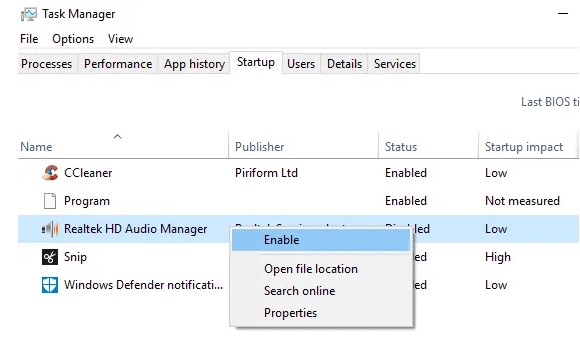
Khởi động lại máy tính.
3. Cập nhật Realtek HD Audio Manager lên phiên bản mới nhất
Nếu Realtek HD Audio Manager tiếp tục gặp vấn đề, hãy làm như sau.
Nhấp vào nút Start, gõ Device Manager, sau đó nhấn Enter.
Click chuột phải vào Realtek High Definition Audio > Update driver.
Chọn Sound, video and game controllers từ danh sách trong Device Manager.
Click chuột phải vào Realtek High Definition Audio, chọn Update driver.
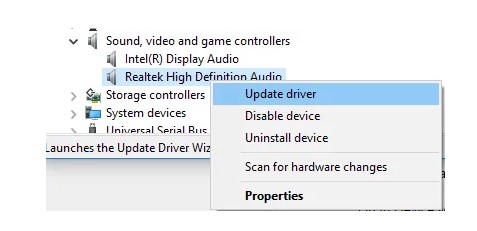
Chọn Search automatically for updated driver software để tìm kiếm và cập nhật phần mềm tự động. Nếu bạn có sẵn bản cập nhật mới nhất do bạn tự tải về thì hãy chọn Browse my computer for driver software.
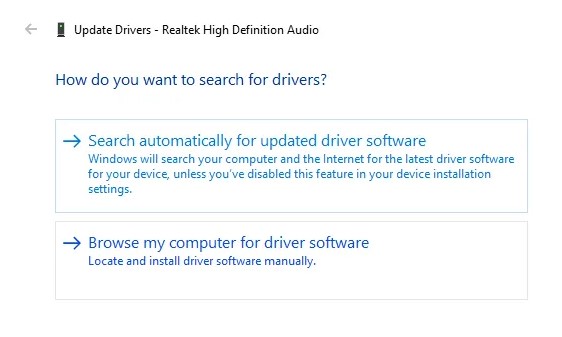
Sau đó chọn Let me pick from a list of available drivers on my computer và trỏ đường dẫn đến bản cập nhật mới nhất.
4. Thêm phần cứng kế thừa
Nhấp vào nút Start, gõ Device Manager, sau đó nhấn Enter.
Click chuột phải vào Realtek High Definition Audio > Update driver.
Chọn Sound, video and game controllers từ danh sách trong Device Manager.
Trên thanh công cụ, chọn Action > Add legacy hardware.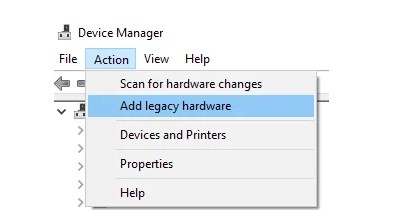
Click Next rồi chọn nút Search for and install the hardware automatically (Recommended).
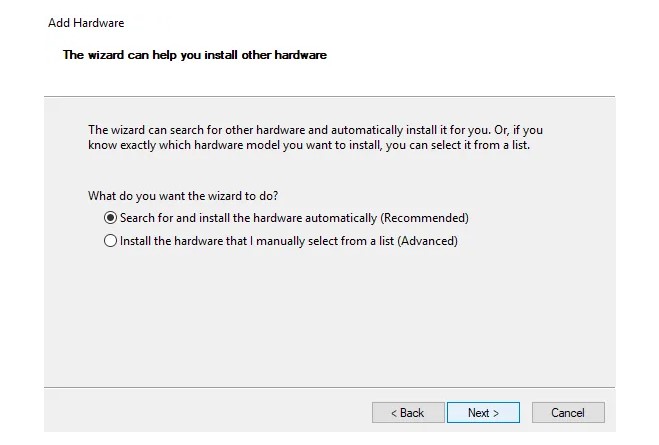
Click Next để chương trình tự chạy.
Vậy là GhienCongNghe đã hướng dẫn xong cách tải và cài đặt Realtek HD Audio Manager kèm theo cách khắc phục một số lỗi hay gặp với phần mềm này. Nếu bạn thấy bài viết này hữu ích đừng quên Like và Share. Nếu có bất kỳ góp ý nào hãy để lại Comment bên dưới bài viết. Chúc bạn thành công.
Tham khảo Thewindowsclub
- Share CrocoBlock key trọn đời Download Crocoblock Free
- Cung cấp tài khoản nghe nhạc đỉnh cao Tidal Hifi – chất lượng âm thanh Master cho anh em mê nhạc.
- Lời bài hát: Tội lỗi [Tăng Phúc] [Kèm Hợp Âm] – Nhachay.vn
- Mách Bạn 5 Cách Làm Giá Đỡ Điện Thoại Bằng Móc Áo Siêu Rẻ Tại Nhà
- Tải 3uTools – Công cụ quản lý iPhone/iPad trên máy tính Thủ thuật
- Những Dấu Hiệu Lừa Đảo Của Futurenet Adpro Là Gì, Futurenet Có Lừa Đảo Không
- Cách cài ứng dụng lên thẻ nhớ Android không cần ROOT, cài lên thẻ SD C
Bài viết cùng chủ đề:
-
Acer Iconia B1-723 – Chính hãng | Thegioididong.com
-
Cách khắc phục lỗi Voz không vào được bạn không nên bỏ qua
-
Tắt mở màn hình iPhone cực nhanh, không cần phím cứng – Fptshop.com.vn
-
Cách rút gọn link Youtube
-
[SỰ THẬT] Review bột cần tây mật ong Motree có tốt không?
-
Cách chuyển font chữ Vni-Times sang Times New Roman
-
Chèn nhạc trong Proshow Producer, thêm nhạc vào video
-
Hack Stick War Legacy Full Vàng Kim Cương Tiền ❤️ 2021
-
Du lịch Thái Lan nên đi tour hay đi tự túc? – BestPrice
-
Cách reset Wifi FPT, đặt lại modem wifi mạng FPT
-
9 cách tra số điện thoại của người khác nhanh chóng, đơn giản – Thegioididong.com
-
Top 4 smartphone chạy chip Snapdragon 820 giá rẻ đáng mua – Tin công nghệ mới nhất – Đánh giá – Tư vấn thiết bị di động
-
Top 30 bộ phim Hàn có rating cao nhất mọi thời đại – Chọn Thương Hiệu
-
Top 9 game về chiến tranh Việt Nam bạn nên trải nghiệm ngay
-
EXP là gì? Ý nghĩa EXP trong game và các lĩnh vực khác
-
phần mềm encode sub – Chia sẻ thủ thuật phần mềm, máy tính, game mới nhất















